Usuwanie filmów i programów TV w apce Apple TV
Usuń filmy pobrane na telefon iPhone, iPada, Maca lub komputer PC.
Usuwanie filmów i programów TV z iPhone’a lub iPada
Otwórz aplikację Apple TV.
Stuknij opcję Biblioteka, a następnie opcję Pobrane. Jeśli nie widzisz opcji Pobrane, być może nie masz żadnych rzeczy zachowanych na urządzeniu.
Przesuń palcem w lewo na rzeczy, którą chcesz usunąć, a następnie stuknij opcję Usuń.
Potwierdź, gdy zostanie wyświetlony monit.
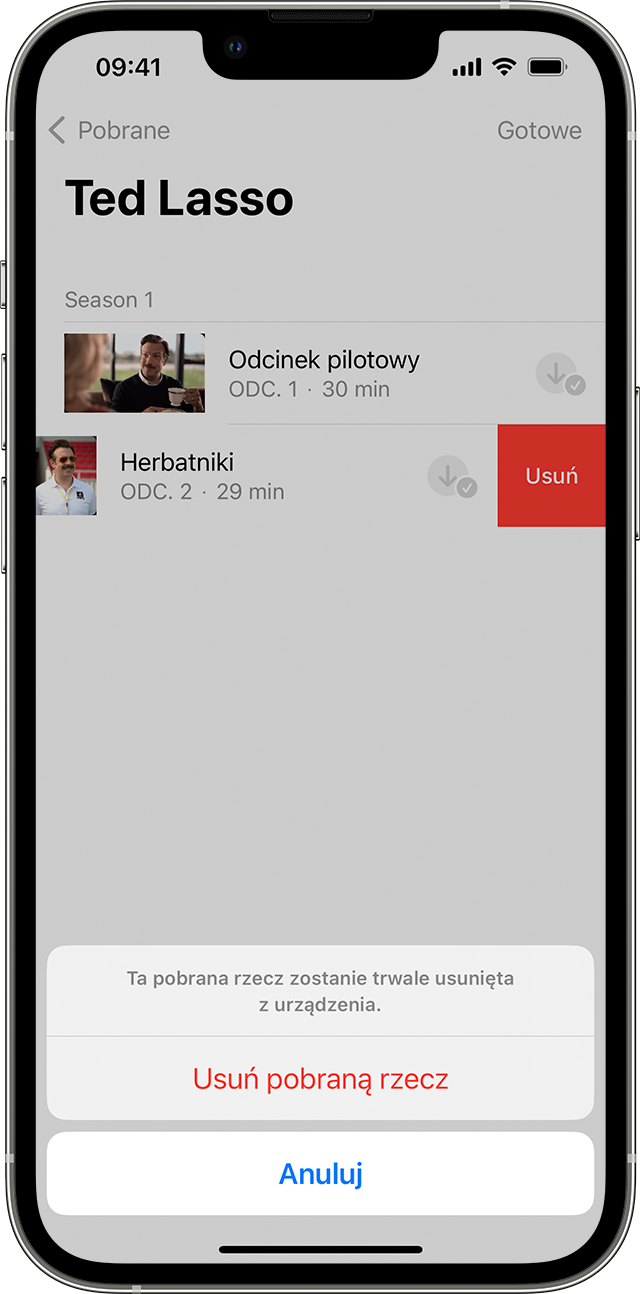
Usuwanie filmów i programów TV na komputerze Mac
Otwórz aplikację Apple TV.
Kliknij opcję Pobrane na pasku bocznym, aby znaleźć pozycję, który chcesz usunąć.
Ustaw kursor nad rzeczą, którą chcesz usunąć, a następnie kliknij przycisk .
Kliknij przycisk Usuń z biblioteki, a następnie potwierdź, gdy pojawi się monit.
Usuwanie filmów i programów TV z komputera PC
Otwórz aplikację Apple TV.
Kliknij kartę Biblioteka, a następnie kliknij opcję Pobrane. Jeśli pobrany plik nie znajduje się na karcie Biblioteka, kliknij przycisk , a następnie włącz opcję Pobrane.
Ustaw kursor nad rzeczą, którą chcesz usunąć, a następnie kliknij przycisk .
Kliknij przycisk Usuń z biblioteki, a następnie potwierdź, gdy pojawi się monit.
Jeśli nie możesz usunąć filmów lub programów TV
Ukryj pozycję: ukrycie pozycji po zalogowaniu się za pomocą konta Apple ID powoduje usunięcie jej z biblioteki.
Wyłącz synchronizację z komputerem: jeśli użyto przewodu USB w celu ręcznego zsynchronizowania filmów lub programów TV z Maca lub komputera PC z telefonem iPhone lub iPadem, możesz wyłączyć synchronizację, aby usunąć tę zawartość z biblioteki.
Sprawdź, czy rzecz została pobrana: jeśli obok utworu widzisz ikonę , oznacza to, że został on pobrany na urządzenie. Jeśli nie widzisz ikony , film lub odcinek nie został pobrany.
Usuwanie aplikacji i innych multimediów
W zależności od kraju lub regionu możesz nie być w stanie kupować lub pobierać niektórych typów multimediów. Dowiedz się, jaka zawartość jest dostępna w Twoim kraju lub regionie.
